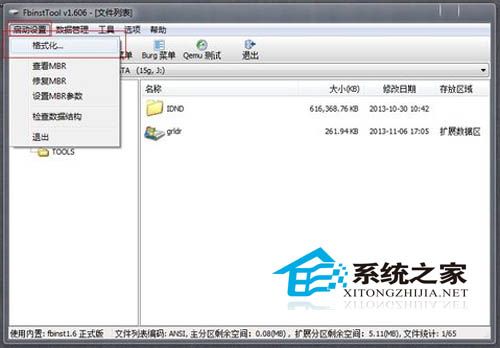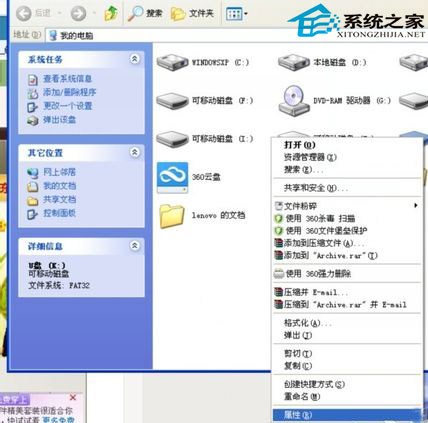为U盘添加逻辑分区的技巧
我们都知道电脑硬盘有主分区和逻辑分区之分,主分区包含操作系统启动所必需的文件和数据的硬盘分区,要在硬盘上安装操作系统,则该硬盘必须得有一个主分区。而扩展分区它不能直接使用,必须将它划分为若干个逻辑分区才行,逻辑分区也就是我们平常在操作系统上看到的D、E、F盘等。那么U盘有没有逻辑分区呢?有的,一般我们使用U盘都是只有一个主分区,其实U盘也可以将它划分出逻辑分区的。
分区也是有属于自己的区别,在win7旗舰版操作系统之中常见区别有三种,首先是主分区,其次是拓展分区,之后就是逻辑分区。其实拓展分区和主分区在原理之上都算是主分区。拓展分区之下存在逻辑分区今天我们要说的就是如何把U盘之中的一个拓展分区转换成为逻辑分区。
操作步骤:
1、打开U盘装系统时候使用的DG分区软件,如下图,这里出现了笔者机器之上所有的存储设备和分区。同样我们也是选中自己的U盘。这里需要注意的一点是选择设备之下的分区而不是设备本身。
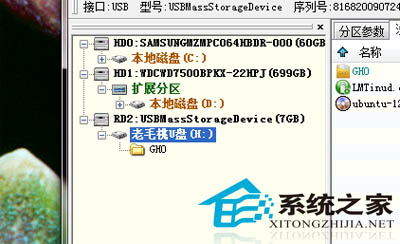
2、右键,这里可以看出右键菜单之中有转换为逻辑分区选项。如果你的右键菜单之中没有出现这个选项的话请检查自己右键的是不是设备。
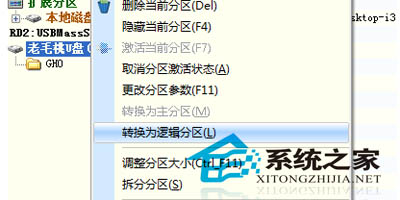
3、点击进入菜单之后弹出一个对话框,对话框弹出了转换分区之后对于ghost win7 U盘之中实际分区有可能产生的影响。这里我们点击确定。
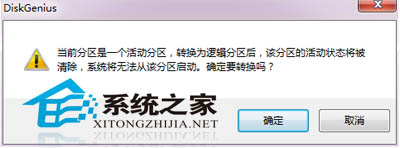
4、我们在大多数时候,使用U盘仅仅会创建一个分区,而这个分区默认是主分区。如果我们新建了逻辑分区的话也是会对应的创建一个拓展分区。这就和我们本地磁盘D或者是本地磁盘E、F之类一样了。
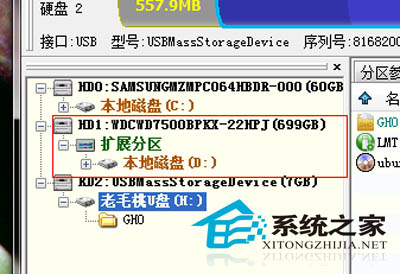
除了U盘主分区,再将扩展分区划分出若干个逻辑分区,你可别认为这种分区没有多大作用,这种分区模式在多分区U盘之中也是十分常见,特别是如今U盘容量越来越大,今后的U盘也不会再只有一个主分区了。